Page 1
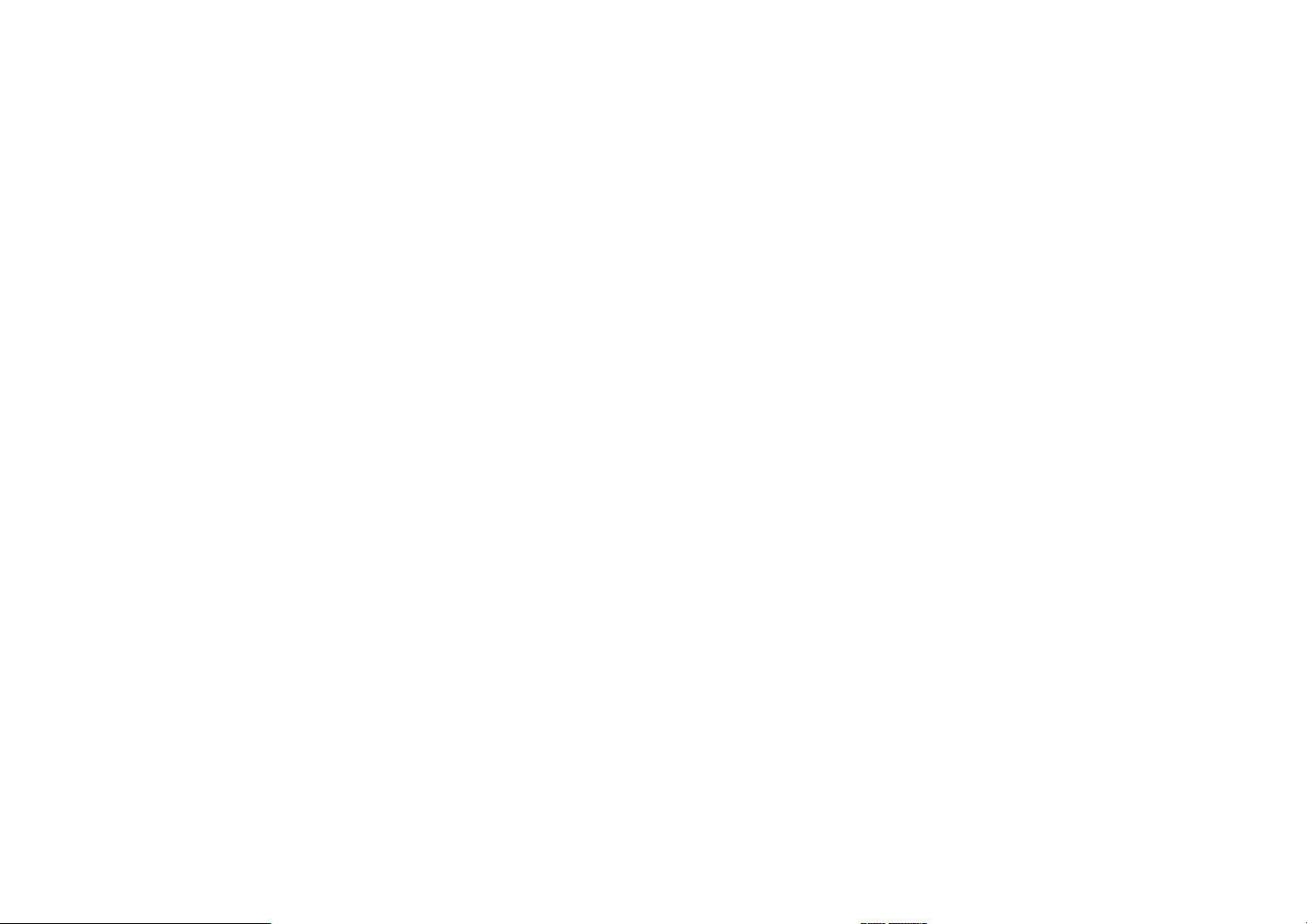
“SMART PEOPLE CHOOSE ORION”
АВТОМОБИЛЬНЫЙ ЦИФРОВОЙ ТВ ПРИЕМНИК
(ДЛЯ СТАБИЛЬНОГО ПРИЕМА DVB-T КАНАЛОВ НА ВЫСОКИХ СКОРОСТЯХ)
С ДВУМЯ ТЮНЕРАМИ
Инструкция по эксплуатации
МОДЕЛИ: DT-520D
Page 2
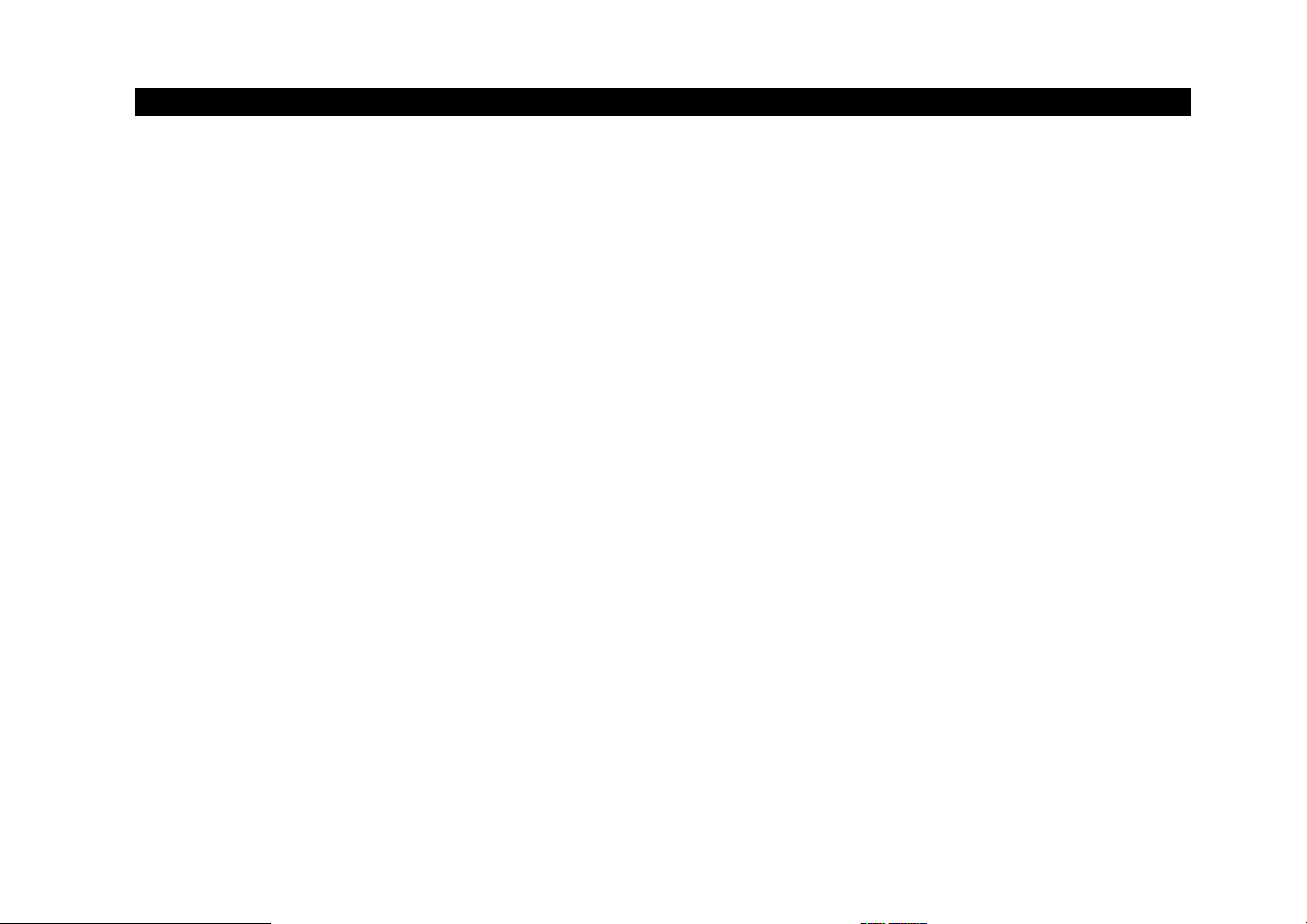
ОГЛАВЛЕНИЕ
1. ПЕРЕД НАЧАЛОМ ЭКСПЛУАТАЦИИ 3
2. ОРГАНЫ УПРАВЛЕНИЯ (ПДУ) 4
3. ЗАДНЯЯ ПАНЕЛЬ ТВ ТЮНЕРА 5
4. ИНСТАЛЛЯЦИЯ АНТЕНН 6
5. ИСПОЛЬЗОВАНИЕ ГЛАВНОГО МЕНЮ (MAIN MENU) 7
6. ЭЛЕКТРИЧЕСКИЕ ПОДКЛЮЧЕНИЯ 13
7. УСТРАНЕНИЕ НЕИСПРАВНОСТЕЙ 14
8. ТЕХНИЧЕСКИЕ ПАРАМЕТРЫ И КОМПЛЕКТАЦИЯ 15
2
Page 3
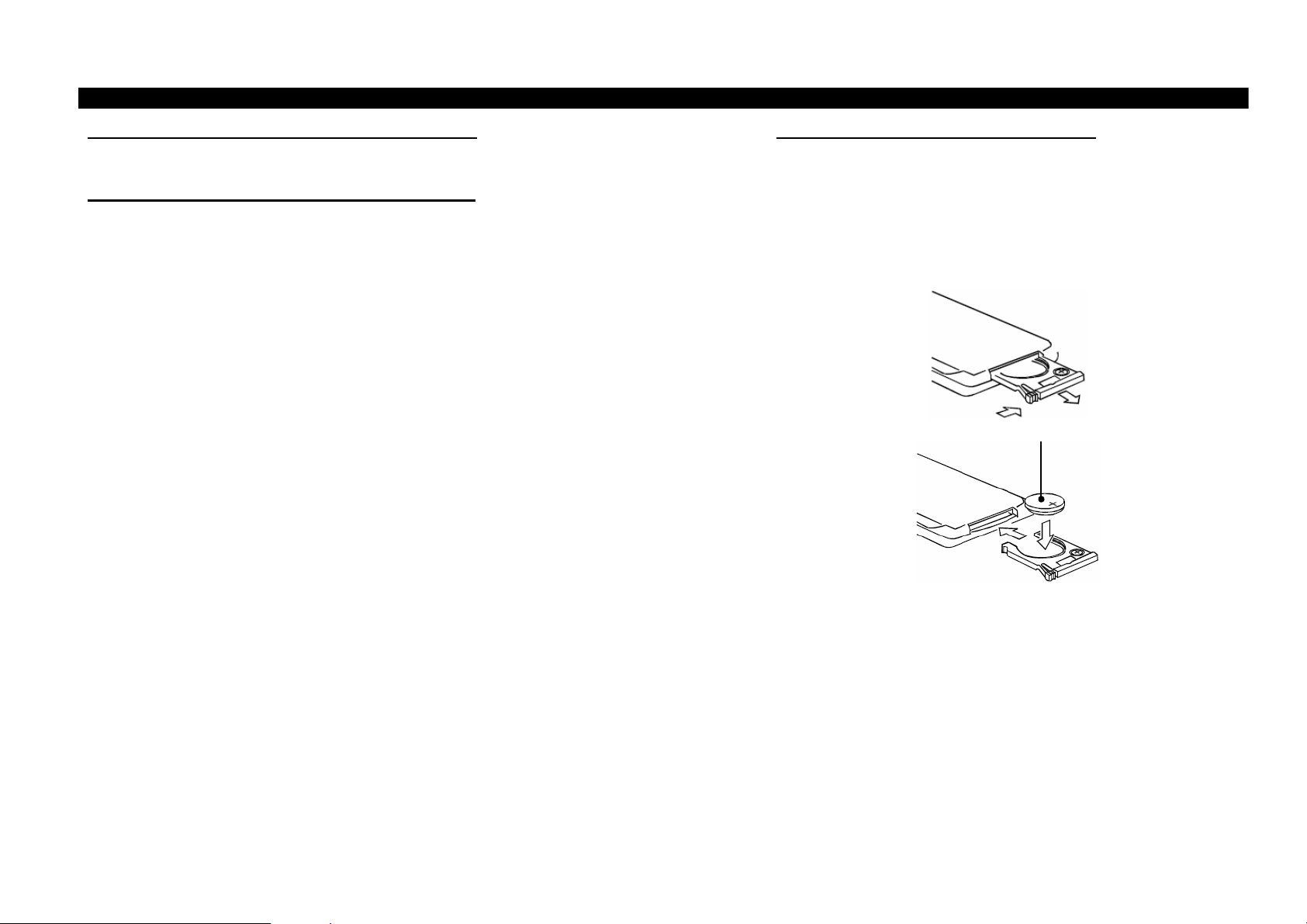
1. ПЕРЕД НАЧАЛОМ ЭКСПЛУАТАЦИИ
Благодарим за приобретение изделия ORION.
Ознакомьтесь с данной инструкцией, чтобы правильно использовать все функции данного устройства.
Сохраните эту инструкцию в качестве справочной информации об эксплуатации и мерах предосторожности.
Общие положения и меры предосторожности.
-Данное изделие является изделием CLASS 1.
9 Для подачи питания на данный тюнер может использоваться только источник питания с напряжением от
+12В до +24В постоянного тока; отрицательная клемма аккумуляторной батареи должна быть соединена с
«массой».
9 Монтаж и эксплуатация данного тюнера должны осуществляться в соответствии с насоящим руководством.
Если вы не уверены в своей способности правильно установить и подключить данный тюнер, обратитесь для
установки к квалифицированному специалисту по установке автомобильной электроники.
9 Избегайте попадания жидкости на изделие, т.к. это может привести к повреждению, задымлению или
перегреванию изделия.
9 Никогда не засовывайте какие-либо предметы внутрь устройства. Находящиеся внутри устройства узлы
могут быть повреждены любыми посторонними предметами.
9 Очитска. Не пытайтесь очищать проигрыватель с помощью каких-либо химических веществ, так как это
может привести к ухудшению его внешнего вида. Для очистки корпуса используйте только чистую и сухую
тряпку.
9 В случае прерывания питания или разрядки элемента питания, все предварительные настройки стираются из
памяти устройства. После этого их необходимо ввести заново.
9 Не пытайтесь в случае поломки открыть корпус устройства и отремонтировать его самостоятельно. Если
устройство не работает правильно, обратитесь к авторизованному дилеру, у которого вы приобрели данное
изделие, или в сервисный центр.
9 Не смотрите/используйте устройство во время езды за рулем автомобиля.
9 Вентиляционные отверстия на корпусе устройства должны быть постоянно беспрепятственно открыты.
9 Не используйте никакие дополнительные устройства и аксессуары относительно данного устройства. Они
могут нанести повреждения изделию.
9 Во избежание повреждения антенны устройства, перед ее отсоединением, необходимо отключить питание
изделия.
9 Перед подключением устройства к монитору, отключите питание монитора, иначе Вы можете повредить и
монитор и устройство.
9 Перед установкой устройства убедитесь, что соединительные кабели находятся в изоляции и исправны.
9 В случае подозрительного запаха, дыма или шума от устройства, немедленно отключите его.
9 Всегда отключайте устройство или переводите в режим ожидания, если оно не используется.
Использование и уход за пультом ДУ.
Установка элемента питания:
Выдвиньте с обратной стороны пульта ДУ специальный
лоток и вставьте в него элемент питания с учетом
указанной полярности (+/-). Используйте только
литиевые элементы питания типа CR-2025 (3B).
При использовании пульта ДУ направляйте его в сторону
передней панели системы.
Максимальная дистанция работы ПДУ – 3-5 м.
Направляйте его на сенсор дистанционного управления
под углом, не превышающим 30 градусов.
3
Page 4
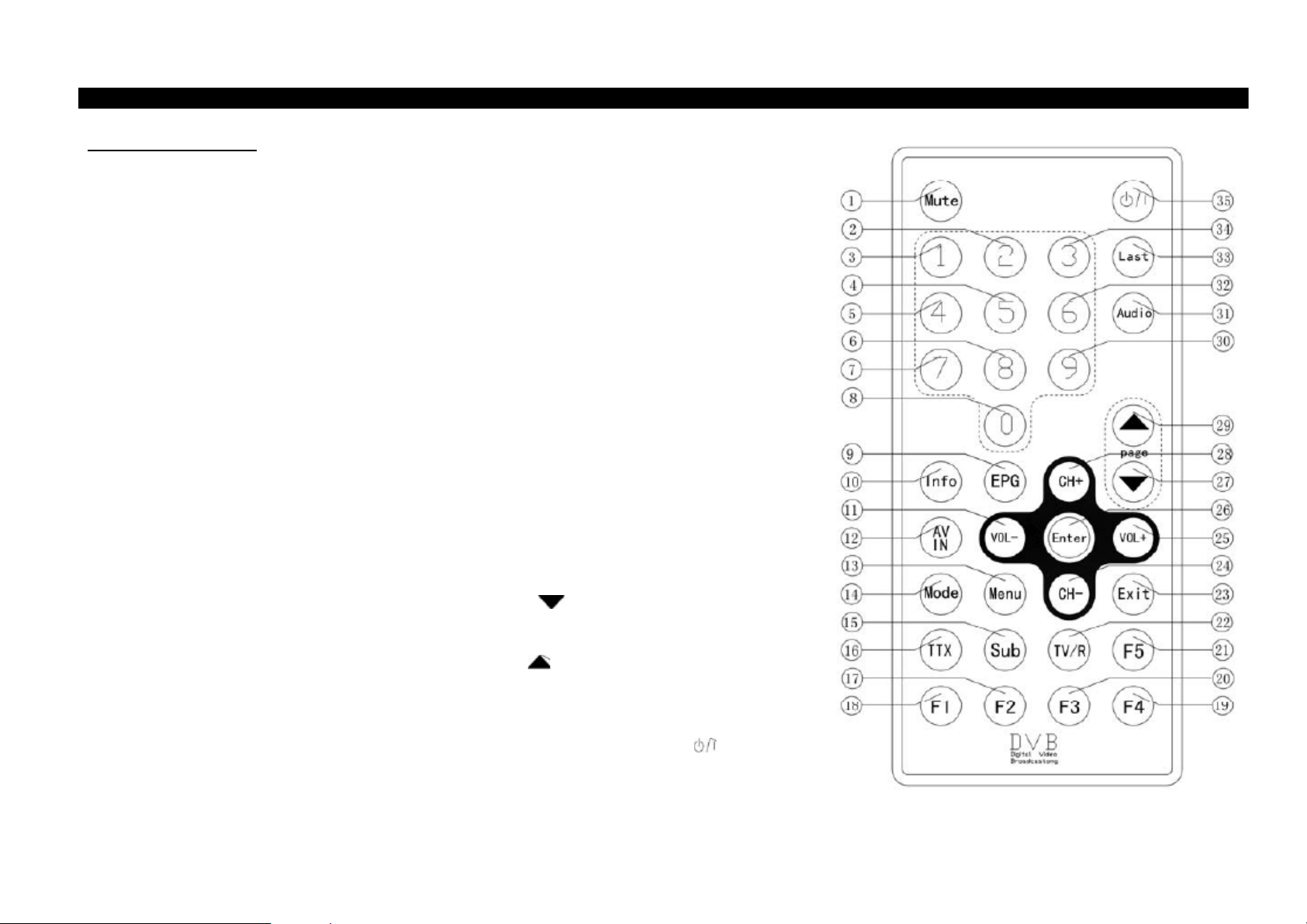
2. ОРГАНЫ УПРАВЛЕНИЯ (ПДУ)
Основной пульт ДУ
1. Кнопка включения/выключения режима отключения звука MUTE.
2, 3, 4, 5, 6, 7, 8, 30, 32, 34. Кнопки цифрового ввода 0..9.
9. Кнопка EPG – электронное программное руководство по текущему каналу
(если поддерживается каналом).
10. Кнопка отображения информации о воспроизведении INFO.
11. Кнопка уменьшения уровня громкости VOL-, а так же направления курсора
влево.
12. Кнопка смены аудио/видео сигнала AV IN.
13. Кнопка вызова главного меню проигрывателя MENU.
14. Кнопка MODE - выбор формата изображения: Full Frame (Полноэкранный),
Auto (Авто), Letter Box (растянутый горизонтально), Pan & Scan.
15. Кнопка выбора языка субтитров SUB.
16. Кнопка выбора телетекста TTX.
17, 18, 19, 20, 21. Кнопки выбора страниц в режиме телетекста согласно цвету
или для использования в функциональных операциях F1..F5.
22. Кнопка входа в список ТВ или Радио каналов ТV/R.
23. Кнопка выхода из текущего меню/подменю или отмены операции EXIT.
24. Кнопка переключения канала назад CH-, а так же направления курсора вниз.
25. Кнопка увеличения уровня громкости VOL+, а так же направления курсора
вправо.
26. Кнопка ввода и подтверждения выбора ENTER.
27. Кнопка перехода на предыдущую страницу PAGE .
28. Кнопка переключения канала вперед CH+, а так же направления курсора
вверх.
29. Кнопка перехода на следующую страницу PAGE .
31. Кнопка AUDIO выбора режима звука Stereo/Mono (MP3/VCD); выбор языка
звукового сопровождения DVD.
33. Кнопка перехода к предыдущему меню, подменю или операции LAST.
35. Кнопка включения/выключения питания, перехода в режим ожидания .
4
Page 5
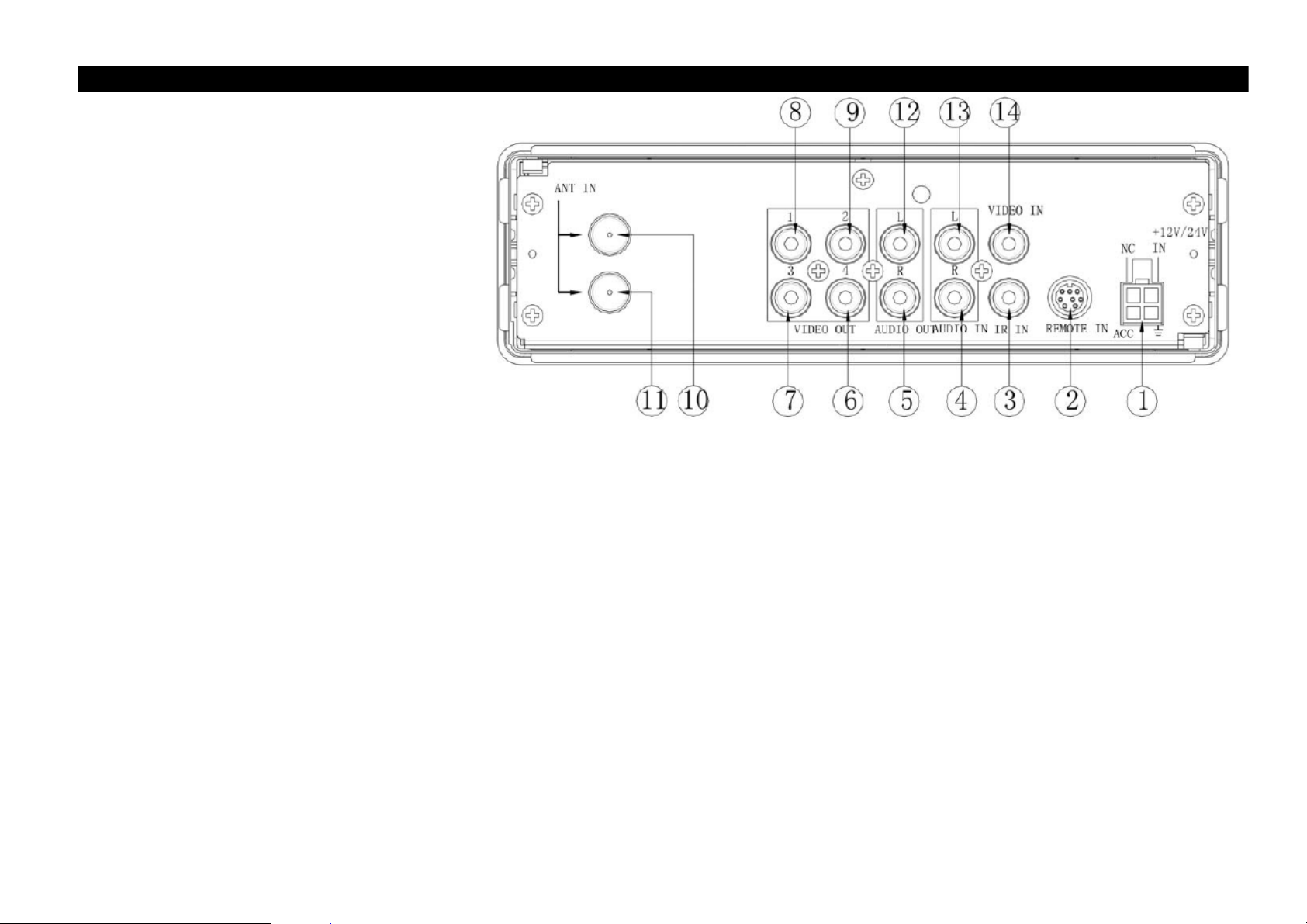
3. ЗАДНЯЯ ПАНЕЛЬ ТВ ТЮНЕРА
1. Разъем для питания
2. Разъем дистанционного управления
3. Инфракрасный вход
4. Правый аудио вход
5. Правый аудио выход
6. Видео выходы 1-4
10-11. Входы для антенн
12. Левый аудио выход
13. Левый аудио вход
14. Видео вход
5
Page 6

4. ИНСТАЛЛЯЦИЯ
Процедура установки антенн
Подключение приемник к бортовой сети автомобиля, выполните
электрические подключения и установите антенну. Устройство может
работать с антеннами, которые устанавливаются снаружи и внутри
автомобиля. Варианты размещения наружных автомобильных антенн
показаны на рисунке. Внутренние антенны, как правило,
устанавливаются на внутренней стороне лобового или заднего стекла.
Первоначальные настройки
1. Нажмите кнопку питания POWER на пульте ДУ чтобы включить его.
2. Нажмите MENU на ПДУ и войдите в меню настроек SETUP. Восстановите заводские (первоначальные) настройки в подменю Factory
Restore. Эта операция производится, если устройство начнет работу впервые или выполняется обновление программного обеспечения.
3. Войдите в меню поиска (сканирования) SCAN. Выберите AUTO SCAN(Автосканирование), нажмите ОК для начала авто сканирования и
определения всех доступных в диапазоне каналов и радио частот.
4. После завершения сканирования покиньте Главное Меню. Когда на экране не отображено ни одного меню, нажимайте OK чтоб увидеть
список предлагаемых ТВ/Радио каналов. Пользуйтесь кнопками курсора для выбора канала. Затем нажмите ОК для просмотра.
6
Page 7

5. ИСПОЛЬЗОВАНИЕ ГЛАВНОГО МЕНЮ (MAIN MENU)
Для отображения на экране Главного Меню (Main Menu) настроек нажмите
кнопку MENU.
Главное Меню состоит из 4-х подменю: SERVICE (Каналы), SCAN (Поиск),
SETUP (Настройки) и EPG (информация о канале).
Нажимайте кнопки CH+, CH- для того, чтобы выбрать нужное подменю,
затем ОК для подтверждения и входа в выбранное подменю. Нажимайте
EXIT для возврата в Главное Меню или вообще для выхода из меню.
МЕНЮ КАНАЛОВ (SERVICE)
В меню SERVICE (Каналы) показываются доступные каналы (сервисы). Нажав на кнопку
TV/R, Вы можете увидеть список каналов ТВ (в подменю TV Service) или Радио каналов (в
подменю Radio Service). Если сервисный список выходит за пределы одной страницы,
пользуйтесь кнопками Pg+ и Pg- для перехода на следующую/предыдущую страницу. Всего
может быть сохранено 600 ТВ каналов.
Нажимайте кнопки CH+, CH- чтобы выбрать нужный канал, затем OK для начала
демонстрации.
Нажимайте кнопку TV/R для перехода между ТВ каналами (TV SERVICE) и радио
каналами (RADIO SERVICE).
Добавление программ в избранное
Вы можете добавлять понравившийся канал (программу) в категорию избранных, причем
тематически классифицируя их по информационному наполнению.
1. Используйте кнопки перемещения курсора вверх и вниз на пульте ДУ для выбора необходимого канала.
2. Нажмите на одну из цветовых кнопок на ПДУ согласно Вашим предпочтениям, которая совпадает по цвету с одной из 4-х
информационных групп: News (Новости), Movie (Кино), Sports (Спорт), Music (Музыка). Выбранный канал будет занесен в группу и
справа появится соответствующий цветной значок.
3. Нажмите снова цветную кнопку для того, чтобы удалить канал из информационной группы, соответствующий цветной значок справа
исчезнет.
Нажимайте цветные кнопки на ПДУ, когда на экране нет открытых страниц меню. При нажатии отобразится соответствующая цветная
информационная группа со списком избранных программ.
Вы можете редактировать список избранных программ.
1. Нажимайте кнопки CH+, CH- и выберите нужную программу.
2. Нажмите белую кнопку чтобы отметить выбранную программу,затем снова CH+, CH-чтобы переместить канал вверх или вниз по списку.
3. Нажмите ОК для подтверждения.
7
Page 8

МЕНЮ КАНАЛОВ (SERVICE)
Редактирование программ (каналов)
Нажимайте кнопку OK на ПДУ, когда на экране нет открытых страниц меню. Появится
список программ. Три цветные кнопки внизу окна отвечают за управление программами:
Перемещение Move (красная кнопка).
1. Нажмите CH+, CH- для выбора программы (service1, service2…).
2. Нажмите красную кнопку для фокусировки.
3. Снова нажмите CH+, CH- для перемещения программы вверх/вниз. Будет произведена
так называемая сортировка.
4. Нажмите ОК для подтверждения.
Фиксация позиции Lock (зеленая кнопка).
1. Нажмите CH+, CH- для выбора программы (service1, service2…).
2. Нажмите зеленую кнопку и введите правильный ПИН КОД при помощи цифровых кнопок.
3. Нажмите ОК для подтверждения. Появится значок фиксации.
Если Вы захотите отменить фиксацию, снова нажмите зеленую кнопку и введите ПИН КОД, программа станет незакрепленной. Пароль по
умолчанию 0000.
Удаление Delete (желтая кнопка).
1. Нажмите CH+, CH- для выбора программы (service1, service2…).
2. Нажмите желтую кнопку. Появится диалоговое окно с вопросом «delete?» («удалить?»).
3. Нажмите ОК для подтверждения или EXIT для отмены удаления и выхода.
8
Page 9

МЕНЮ ПОИСКА (SCAN)
Вы можете находить (сканировать) каналы в подменю SCAN (Сканирование).
Параметры данного подменю:
пункт Scan Type (тип поиска):
- Manual Scan (ручной поиск);
- Auto Scan (автоматический поиск);
- Nit Scan (быстрый поиск);
пункт Channel (канал):
- используйте цифровые кнопки чтобы ввести номер канала;
пункт Update Mode (обновление каналов):
- Append (добавление нового канала к концу списка каналов, при условии, что он еще не
присутствует в списке);
- Replace (замена всех текущих каналов в списке на новые; после выбора нажмите «Start Scan» для начала сканирования каналов).
Ручной поиск (Manual Scan)
1. Выберите в пункте Scan Type (тип поиска) опцию Manual Scan (ручной поиск).
2. Введите при помощи цифровых кнопок на ПДУ номер канала для подстройки (сканирования).
3. Выберите правильный диапазон и режим обновления каналов (Bandwidth & Update).
4. Нажмите OK для подтверждения и начнется поиск (сканирование). Его можно прервать кнопкой EXIT.
По окончании сканирования будет показано число найденных каналов (см. рисунок). Нажмите EXIT для
выхода.
Автоматический поиск (Auto Scan)
1. Выберите в пункте Scan Type (тип поиска) опцию Auto Scan (автоматический поиск).
2. Выберите режим обновления (Update mode).
3. Нажмите OK для подтверждения. Появится диалоговое окно, где будет показан процесс
сканирования (поиска) Scan Process.
По окончании сканирования будет показано число найденных каналов. Нажмите EXIT для
выхода.
Быстрый поиск (Nit Scan)
1. Выберите в пункте Scan Type (тип поиска) опцию Nit Scan (быстрый поиск).
2. Введите при помощи цифровых кнопок на ПДУ номер канала для подстройки (сканирования).
3. Выберите правильный диапазон и режим обновления каналов (Bandwidth & Update).
4. Нажмите OK для подтверждения. Появится диалоговое окно: «Please wait…» («Пожалуйста подождите…»), а затем начнется поиск.
По окончании сканирования будет показано число найденных каналов. Нажмите EXIT для выхода.
9
Page 10

МЕНЮ НАСТРОЕК (SETUP)
В данном меню доступно 7 подменю:
1. Аудио/видео настройки (AV Setup)
2. Языковые настройки (Language Setup)
3. Настройки часов (Time Setup)
4. Настройки пароля (Password Setup)
5. Сброс настроек (Factory Restore)
6. Список заказов (Booking List)
7. Программное обеспечение (Software Version)
Аудио/видео настройки (AV Setup)
В данном подменю доступны такие параметры:
пункт TV Shape (формат экрана):
- 4:3 Letter Box (изображение с черными полосками сверху и снизу без обрезания картинки);
- 4:3 Pan&Scan (картинка изображения обрезана слева и справа);
- 16:9 (полноэкранное широкоформатное изображение);
пункт Output (видео сигнал на выходе):
- CVBS;
пункт Audio Track (аудио сигнал):
- Stereo (стерео сигнал – сразу на две колонки);
- Left (звучит только левая колонка);
- Right (звучит только правая колонка).
Языковые настройки (Language Setup)
В данном подменю доступны такие параметры:
пункт Menu (язык меню):
- English (английский);
- French (французский);
пункт Subtitle (язык субтитров):
- English (английский);
- French (французский);
пункт Audio (язык аудио):
- English (английский);
пункт TeleText (язык телетекста):
- English (английский).
10
Page 11

МЕНЮ НАСТРОЕК (SETUP)
Настройки часов (Time Setup)
В данном подменю доступны такие параметры:
пункт Time Zone (временная зона):
- часовые пояса от GMT -11 до GMT +11;
пункт Sleep Time (переход в режим «ожидания» после определенного времени):
- No Sleep (режим отключен);
- 5 Mins (переход в режим «ожидания» через 5 мин.);
- 10 Mins (переход в режим «ожидания» через 10 мин.);
- 20 Mins (переход в режим «ожидания» через 20 мин.);
- 30 Mins (переход в режим «ожидания» через 30 мин.);
- 60 Mins (переход в режим «ожидания» через 60 мин.).
Настройки пароля (Password Setup)
При помощи цифровых кнопок на пульте ДУ введите старый пароль (Old Password),
затем введите новый пароль (New Password), повторите его в строке Re-type Password и
нажмите ОК для подтверждения. Новый пароль будет установлен.
Сброс настроек (Factory Restore)
1. Выберите подменю Factory Restore (заводские настройки).
2. Нажмите OK для подтверждения. Появится диалоговое окно подтверждения сброса
настроек.
3. Нажмите ОК для окончательного подтверждения или EXIT для отмены и выхода.
Производить сброс настроек необходимо каждый раз, когда Вы делаете обновление программного обеспечения устройства или перед тем,
как впервые будете использовать ТВ тюнер.
Список заказов (Booking List)
Выберите подменю Booking List (список заказов) и нажмите ОК, чтобы войти в список. На экране отобразится информация о канале: номер
канала, список каналов, время воспроизведения, время события. Нажав кнопку «1», Вы можете отменить выбор заказанной программы.
11 12
Page 12
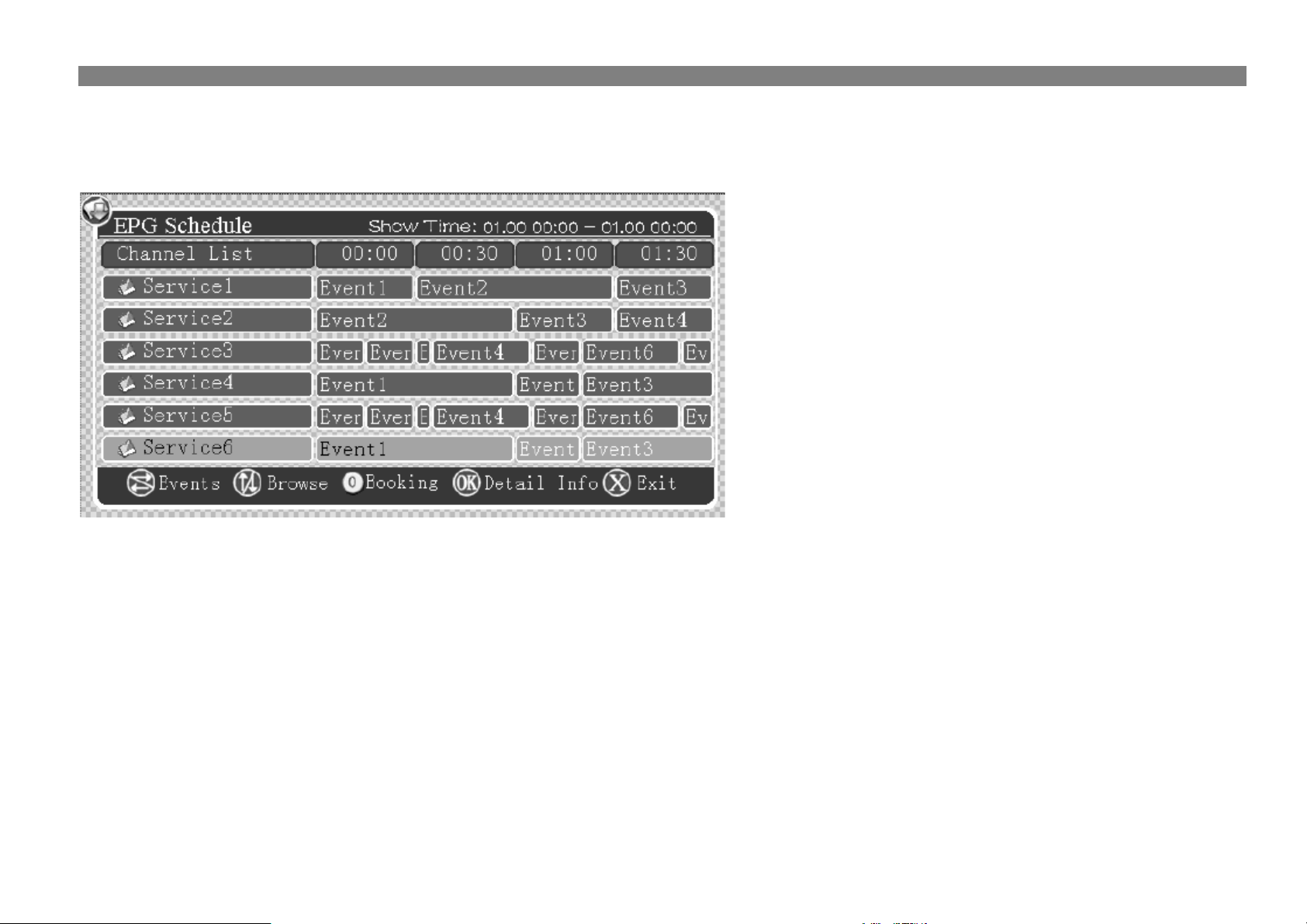
ЭЛЕКТРОННОЕ ПРОГРАММНОЕ РУКОВОДСТВО (EPG)
Данная модель приставки имеет встроенную информационную систему отображения программы передач на экране телевизора, так называемое
программное руководство. Информация о программе передач включается в общий цифровой сигнал телецентра и отображается приставкой
при нажатии кнопки EPG на ПДУ.
В Главном Меню войдите в подменю EPG.
Используйте кнопки курсора влево/вправо для того, чтоб
выбрать событие Event.
Используйте кнопки курсора вверх/вниз для перехода к
следующей программе Browse.
Используйте кнопку «0» чтоб заказать программу Booking.
Используйте кнопку ОК чтоб отобразить детальную
информацию.
Для выхода нажимайте кнопку EXIT. Сформированный
список программ будет отображен в списке заказов в меню
настроек Setup Menu.
Данная услуга зависит от Вашего провайдера DVB-T ТВ
коммуникаций.
Page 13

6. ЭЛЕКТРИЧЕСКИЕ ПОДКЛЮЧЕНИЯ
Диаграмма подключения
Внимание!
Ориентируйтесь на цветовые оттенки проводов при подключении кабеля питания и аудио/видео (AV) кабеля.
Желтый и красный провод могут быть подключены вместе к разъему питания +12В ~ +24В, пока они не подключены в автомобиле. В
противном случае красный провод должен быть подключен к цепи зажигания(ACC on), иначе будет теряться заряд аккумуляторной батареи.
13
Page 14

7. УСТРАНЕНИЕ НЕИСПРАВНОСТЕЙ
Эксплуатационные ограничения и текущий ремонт
Устройство предназначено для эксплуатации в автомобилях с напряжением бортовой сети 12 В. Не следует эксплуатировать устройство, имеющее
повреждения корпуса или соединительных кабелей. Ошибки, допущенные при установке и эксплуатации устройства, могут быть иногда приняты за его
неисправность. Ниже приводится таблица, в которой сведены простые проверки, способные помочь Вам устранить большую часть проблем, возникающих
при использовании устройства.
При отсутствии видимых причин неисправности устройство следует демонтировать и обратиться в сервисный центр. Перед тем, как перейти к проверкам,
описанным в данной таблице, тщательно проверьте правильность подключения проигрывателя и дополнительных устройств.
Симптом Причина Устранение
Нет питания
Не производится поиск
программ
Картинка изображения
не стабильна
Нет изображения или оно
не цветное
Нет звука
Невозможно изменить
язык звукового
сопровождения или
язык субтитров
Пульт дистанционного
Управления не работает
Неправильное подключение. Проверьте подключение питания.
Антенна установлена не верно. Установите антенну верно.
Используется не та антенна.
Параметры антенны введены не верно. Введите параметры верно: частоту, длину волн.
Возможны перебои в сигнале.
Режим видео выхода на мониторе и на
устройстве различны.
Неправильное подключение. Проверьте правильность подключения устройства.
Полностью "убрана" громкость звука. Установите нужный уровень громкости на устройстве или мониторе.
Неправильное подключение. Проверьте правильность подключения устройства.
Функция «без звука» включена. Отключите функцию MUTE.
Динамики неисправны. Поменяйте динамики.
В передаче записано звуковое
сопровождение или субтитры только на
одном языке.
Передача не допускает смену языка
звукового сопровождения или субтитров.
Светоизлучающий элемент пульта
дистанционного управления не направлен
на светоприемник сенсора дистанционного
управления или заслеплен ярким светом.
Пульт дистанционного управления и
проигрыватель находятся слишком далеко
Израсходован заряд батарейки пульта ДУ. Замените батарейку.
Используйте антенну с сопротивлением входящего сигнала 75 Ом.
Выберите один режим.
Если в передаче записаны звуковое сопровождение или субтитры на нескольких языках,
вы не сможете изменить язык звукового сопровождения или субтитров.
Язык звукового сопровождения или субтитров изменить невозможно.
Для осуществления управления светоизлучающий элемент пульта дистанционного
управления должен быть направлен на светоприемник сенсора дистанционного
управления. Не направляйте ПДУ на встречный поток света.
Расстояние по прямой между пультом ДУ и сенсором дистанционного управления не
должно превышать пяти метров.
14
Page 15

8. ТЕХНИЧЕСКИЕ ПАРАМЕТРЫ И КОМПЛЕКТАЦИЯ
Общие:
Источник питания: +12В ~ +24В постоянного тока
Потребляемая мощность: < 15Вт
Рабочая температура: -15°С ~ +65°C
Предел влажности: < 95%
Размеры: 178*160*50мм
Вес: 0,98 кг
Тюнер:
Диапазон частот: 174 – 862мГц
Длинна волны: 6, 7 или 8мГц
Уровень входящего сигнала: -75 ~ -25 dBm
Питание антенны: +5в, 30мА
Соединитель антенного входа: IEC169 – 2 типа, Female
Сопротивление входящего сигнала: 75 Ом
Аудио:
Аудио декодер: ISO/IEC13818-3
Аудио частоты: 32, 44.1, 48кГц
Видео:
Поток данных: ISO/IEC13818-2 MPEG2 (MP@ML)
Разрешение видео: 720х576
Формати кадру: 4:3, 16:9
Видео поток: макс. 15Мбит/с
Телетекст: поддержка DVB-TXT ETSI/EN300472
Тип декодера:
Тип модуляции: COFDM
Декодирование: QPSK, QAM16, QAM32, QAM64
Режим: 2К, 8К
Защитный интервал: ¼, 1/8, 1/16, 1/32.
Уровень Z-кодировки: ½, 2/3, ¾, 5/6, 7/8
Комплект поставки:
DVB-T приемник DT-520D 1 шт.
Пульт дистанционного управления 1 шт.
Батарейка к пульту ДУ 1 шт.
Кабель дистанционного управления 1 шт.
Шнур питания 1 шт.
Аудио/Видео кабель 1 шт.
Фиксаторы 2 шт.
Шурупы 4 шт.
Руководство пользователя 1 шт.
Гарантийный талон 1 шт.
Примечание: технические характеристики и дизайн могут изменяться без предварительного уведомления вследствие доработки технологий.
15
Page 16

Издано корпорацией ORION Electronics Inc.
(c) 2008 ORION Electronics Inc.
Отпечатано в Корее
KD-12R-1018
16
